FC2ブログにメールフォームを設置する方法をまとめておきます。
メールフォームを設置すると、メールアドレスを公開せずメール(メッセージ)を受け取ることができます。コメント欄には書けない内容やお問い合わせ等の連絡手段として使用されます。
メールフォームの追加
ブログ管理画面から、「プラグインの設定」をクリックします。
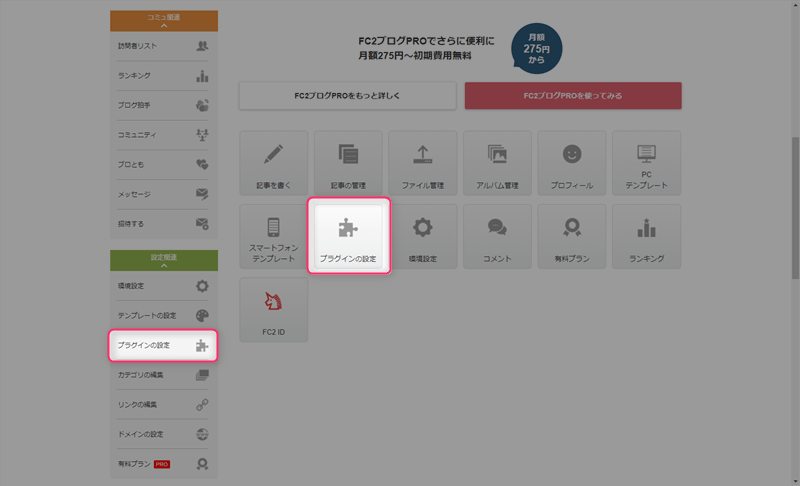
パソコン用の「公式プラグイン追加」をクリックします。
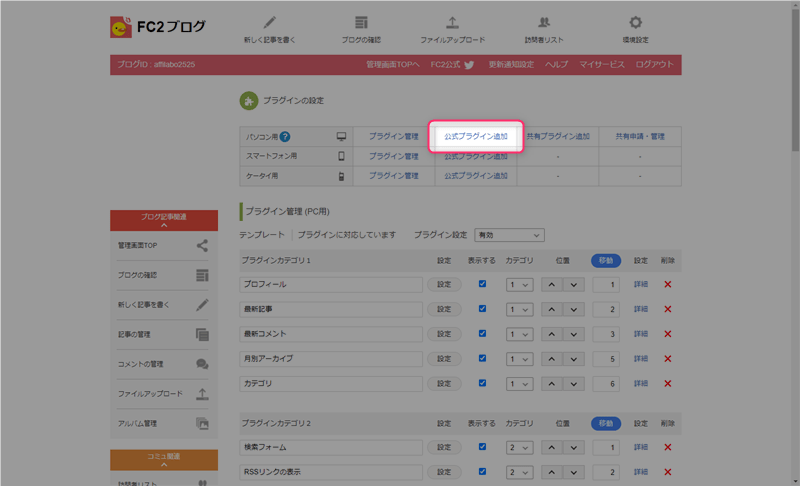
拡張プラグイン一覧から、メールフォームの「追加」をクリックします。
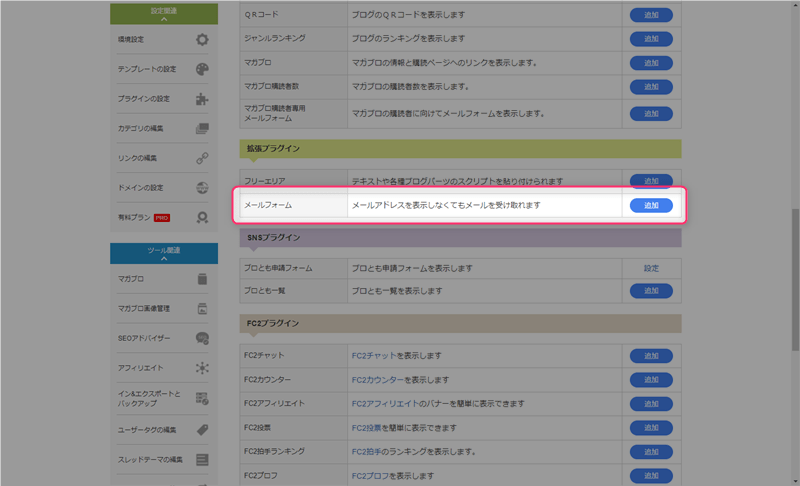
メールフォームの設置場所は、プラグイン設定画面の「カテゴリ」と「位置」から変更できます。
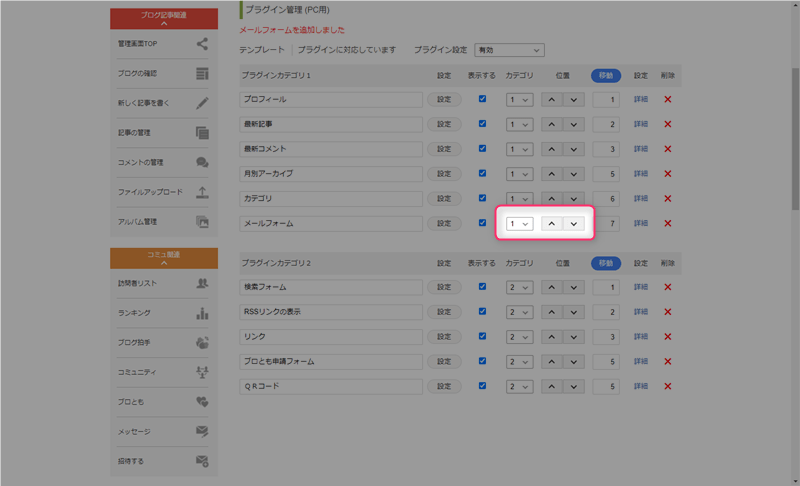
ブログにメールフォームが設置されたら設定は完了です。
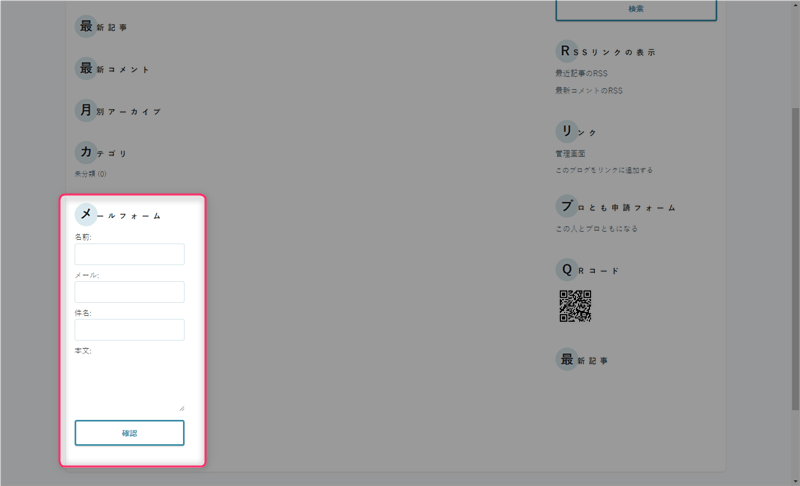
メールフォームから送られたメッセージは、FC2IDに登録したメールアドレスに転送されます。
スパムメール対策「文字認証機能」の追加
プラグインの設定から、メールフォームの「詳細」をクリックします。
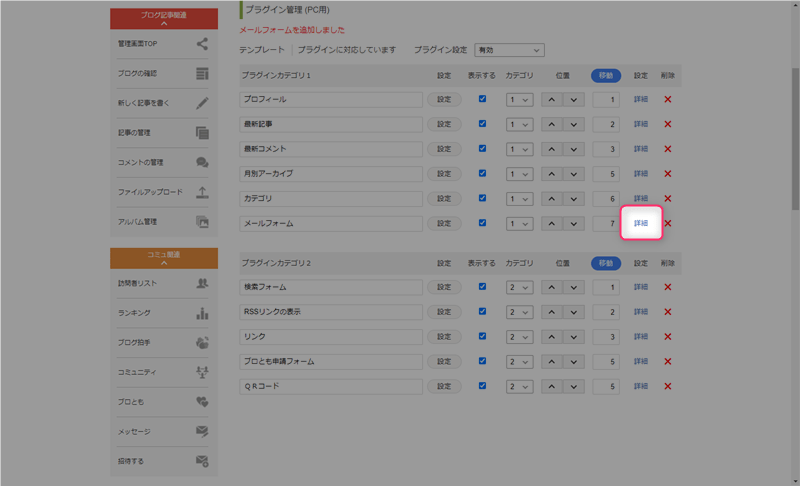
メールフォームの設定「Captcha(表示画像内の数字の入力)による認証を行う」にチェックを入れて、「設定」をクリックします。必要なら、他の設定も変更して下さい。
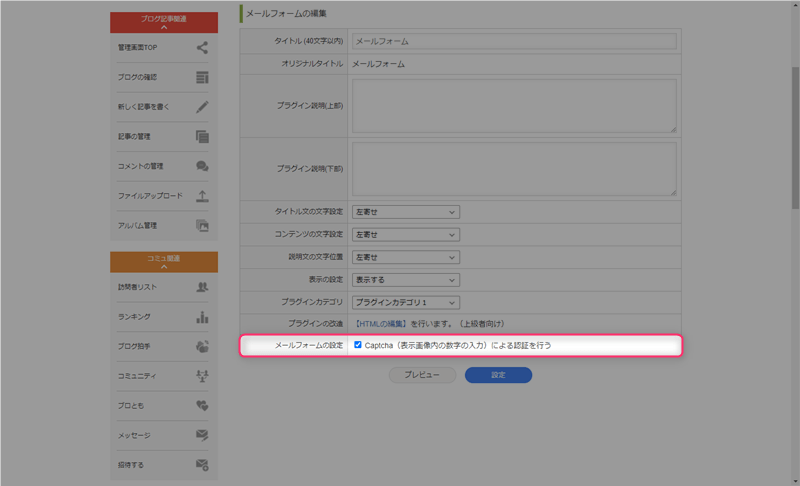
メールを送信する際の確認画面で「文字認証機能」が追加されます。
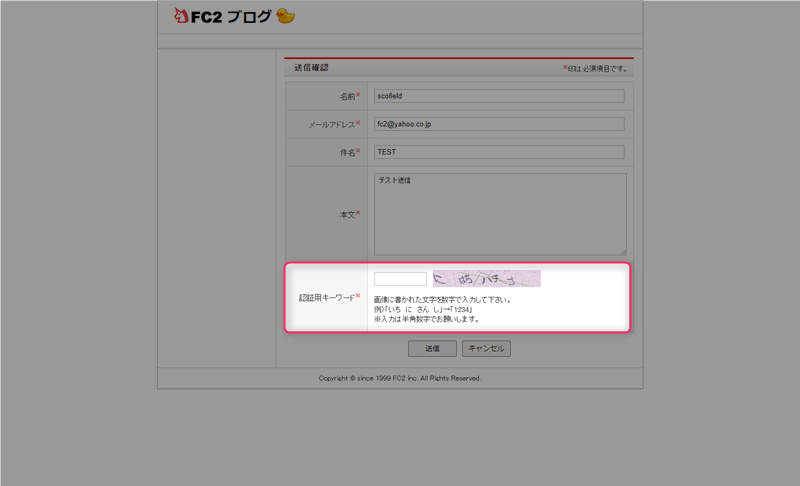
文字認証機能によって、ツールで自動送信されているスパムメールを大幅に減らすことができます。
最後に、テスト送信を行って、メッセージが受け取れることを必ず確認して下さい。
最後に
ブログを運営していると、広告掲載の依頼がくることもあるので、連絡手段は必ず用意しておくべきです。
この際、メールフォームを設置しておくと、メールアドレスを公開せずにメールを受け取れるので便利です。
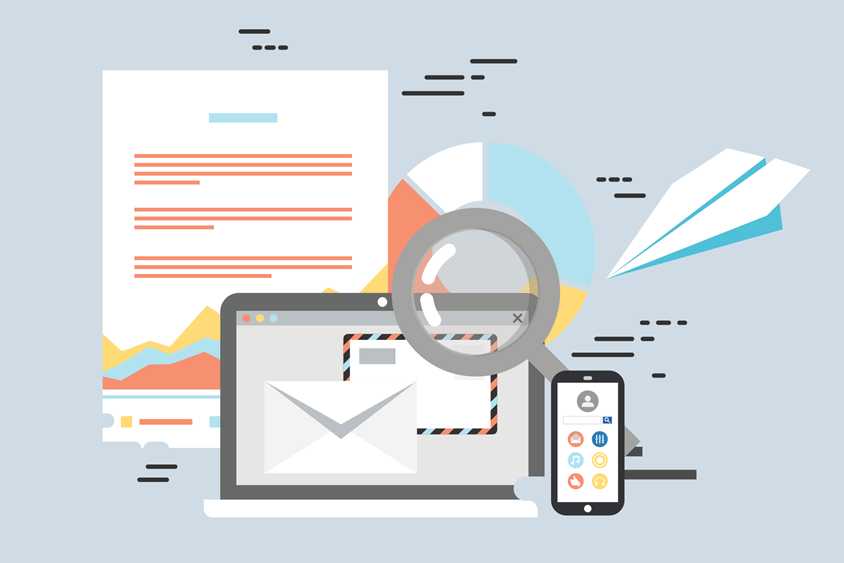



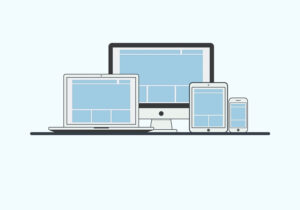

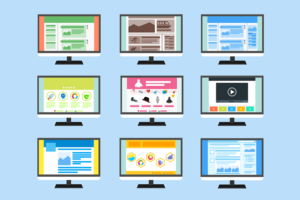



コメント